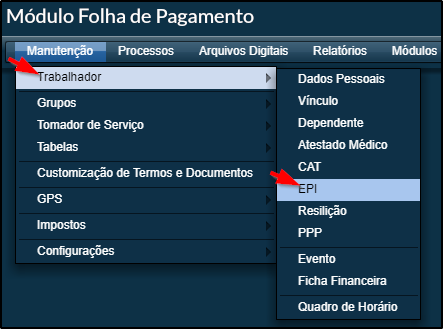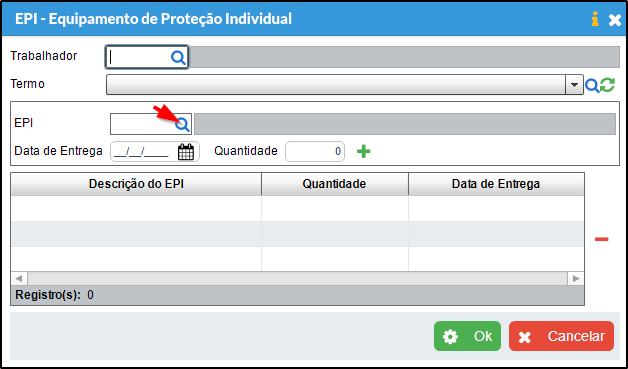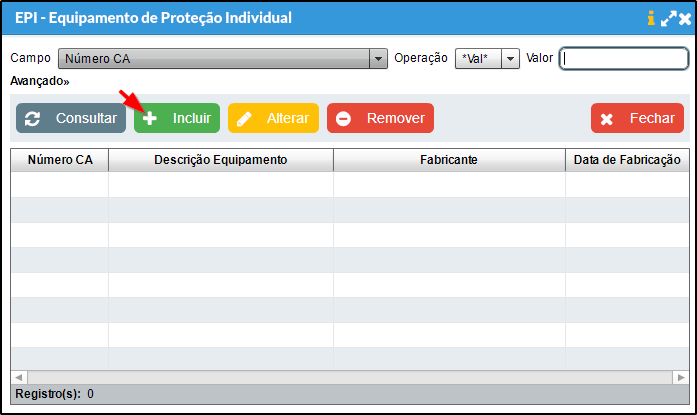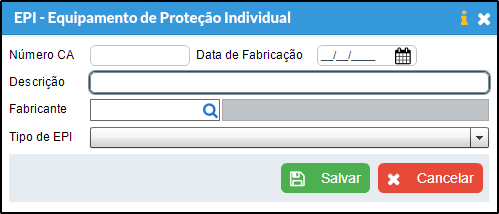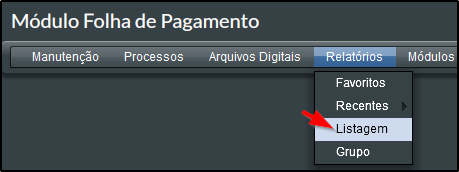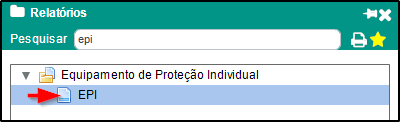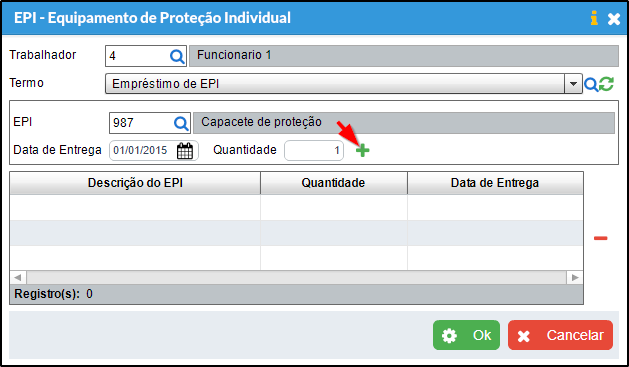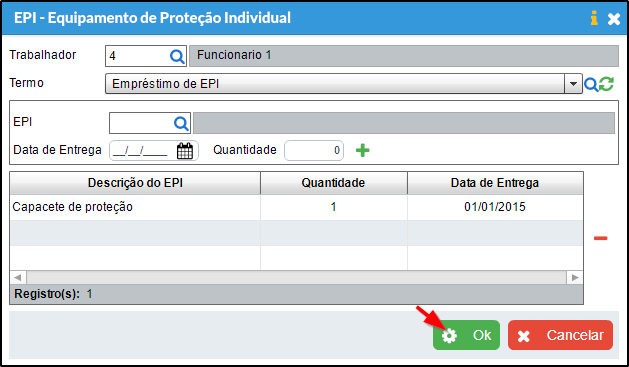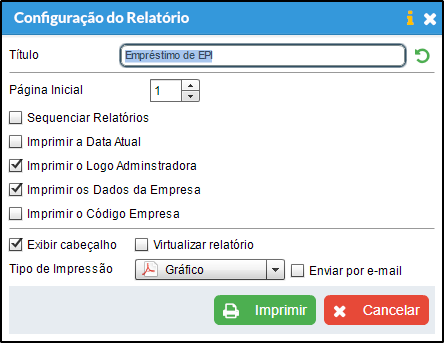Mudanças entre as edições de "Relatório - Termo de Recebimento de EPI"
(→Cadastro de Trabalhadores) |
|||
| Linha 69: | Linha 69: | ||
[[Arquivo:Epi-04.png]] | [[Arquivo:Epi-04.png]] | ||
| + | |||
| + | ----- | ||
| + | |||
| + | == TAGS EMPRESTIMO DE EPI == | ||
| + | |||
| + | |||
| + | {| class="wikitable" | ||
| + | ! style="text-align: center; font-weight:bold; font-family:Georgia, serif !important;;" | VALOR | ||
| + | ! style="text-align: center; font-weight:bold; font-family:Georgia, serif !important;;" | TAG | ||
| + | ! style="text-align: center; font-weight:bold; font-family:Georgia, serif !important;;" | LOCAL NO SISTEMA | ||
| + | |- | ||
| + | |||
| + | | Cidade da Empresa: | ||
| + | | <EMPRESA_CIDADE> | ||
| + | |||
| + | | Módulo Principal > Manutenção > Empresa > aba Dados Principais > aba Endereços > "Adicionar" > Empesa - Endereço > Cidade | ||
| + | |- | ||
| + | | Data por Extenso | ||
| + | | <DATA_EXTENSO> | ||
| + | | Dia/Mês/Ano Corrente | ||
| + | |- | ||
| + | |||
| + | | Razão Social | ||
| + | | <EMPRESA_RAZAO_SOCIAL> | ||
| + | | Módulo Principal > Manutenção > Empresa > Razão Social | ||
| + | |||
| + | |} | ||
----- | ----- | ||
Edição das 11h38min de 29 de janeiro de 2019
Índice
Definição
Este ajuda tem a finalidade de auxiliar na emissão do Relatório Termo de Recebimento de EPI.
Pré-requisitos
- A Empresa deve possuir ao menos um vínculo cadastrado.
- A Empresa deve possuir ao menos um EPI cadastrado.
Cadastro de Trabalhadores
Para cadastrar trabalhadores acesse o ajuda Cadastro de Funcionários.
Cadastro de EPI
a) Para cadastrar um EPI acesse Manutenção> Trabalhador> EPI, ou, diretamente na tela "EPI - Equipamento de Proteção Individual" ao gerar o relatório clicando no ícone de lupa.
b) Clique em Incluir para cadastrar um novo EPI.
c) Informe os campos desejados e clique em "Salvar".
- Informe o "Número CA". Número do Certificado de Aprovação do EPI.
- Informe opcionalmente a "Data de Fabricação" do EPI.
- Informe a "Descrição".
- Informe opcionalmente o "Fabricante".
- Informe o "Tipo de EPI".
Procedimento
a) Para Gerar o relatório de Relação de Cargos e Salários , vá em Módulo Folha de Pagamento > Relatórios > Listagem.
b) Na barra de pesquisa digite "epi" e selecione "EPI" no grupo Equipamento de Proteção Individual.
c) Na tela "EPI - Equipamento de Proteção Individual" Informe um ou mais "Trabalhador" "Termo", "EPI", "Data de Entrega" e "Quantidade" após, clique no ícone "+" para adicionar à lista. Este procedimento para vários EPI's emprestados ao trabalhador.
d) Após cadastrar a lista de EPI's emprestados ao trabalhador clique em "Ok".
e) Informe a "Página Inicial", marque as opções que deseje exibir no cabeçalho, escolha o "Tipo de Impressão" e clique em "Imprimir".
TAGS EMPRESTIMO DE EPI
| VALOR | TAG | LOCAL NO SISTEMA |
|---|---|---|
| Cidade da Empresa: | <EMPRESA_CIDADE> | Módulo Principal > Manutenção > Empresa > aba Dados Principais > aba Endereços > "Adicionar" > Empesa - Endereço > Cidade |
| Data por Extenso | <DATA_EXTENSO> | Dia/Mês/Ano Corrente |
| Razão Social | <EMPRESA_RAZAO_SOCIAL> | Módulo Principal > Manutenção > Empresa > Razão Social |
Veja também
- Ficha Financeira
- Folha Analítica
- Geração da SEFIP
- Importação MANAD/RAIS/SEFIP
- Vídeo Aula - 6.01 - Folha de Pagamento - Configurações da Folha
- Vídeo Aula - 6.17 - Folha de Pagamento - Importações